windows pin怎么取消 Windows 10如何取消开机PIN码或密码
更新时间:2023-09-22 12:53:30作者:jiang
windows pin怎么取消,在日常使用Windows 10操作系统时,我们通常会设置开机PIN码或密码来保护个人信息的安全,随着时间的推移,我们可能会觉得使用PIN码或密码登录过于繁琐,想要取消这种登录方式。Windows 10如何取消开机PIN码或密码呢?本文将为大家介绍一些简单的操作步骤,帮助大家轻松取消开机PIN码或密码,提升使用的便利性。无论是对于忘记密码的用户还是对于不再需要这种登录方式的用户来说,本文都将为你提供有效的解决方案,让你的Windows 10系统更加符合个人需求。
方法如下:
1.进入“Windows设置”,选择【账户】。
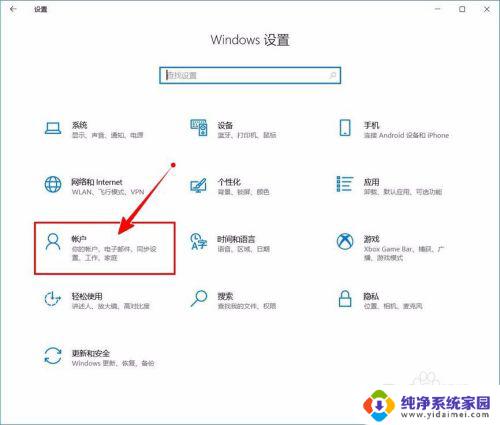
2.切换到【登录选项】设置。
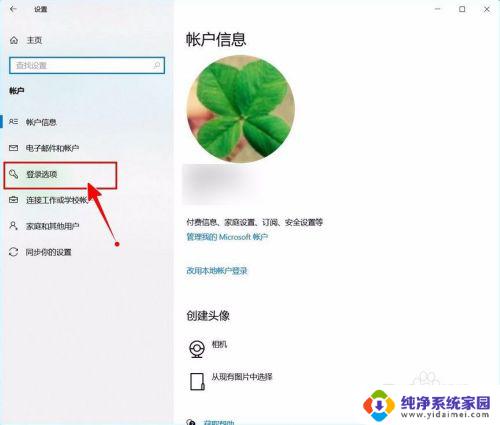
3.需要先删除PIN码。
点击PIN码选项。
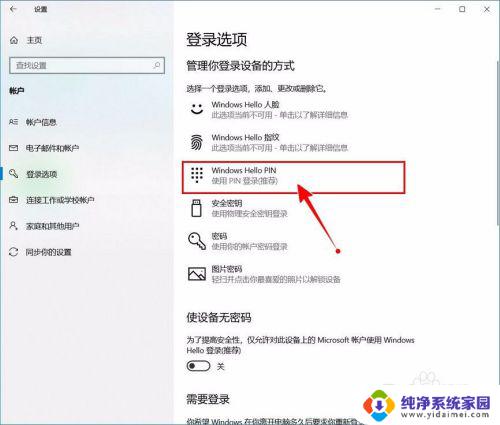
4.点击选择【删除】按钮。
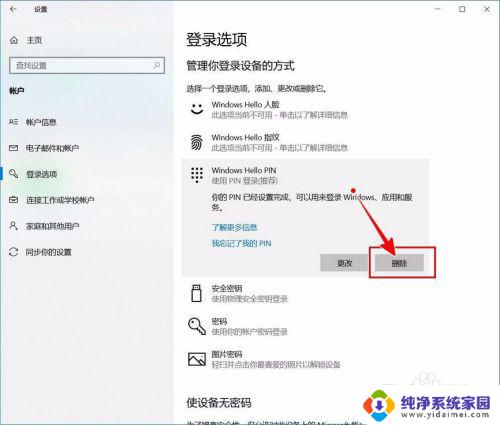
5.再次点击【删除】进行确认。
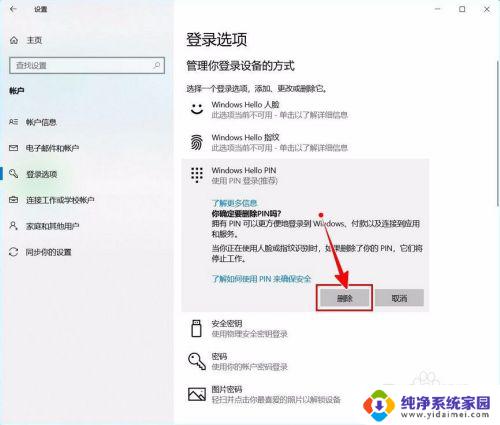
6.验证当前账户的账户密码(非PIN码)。
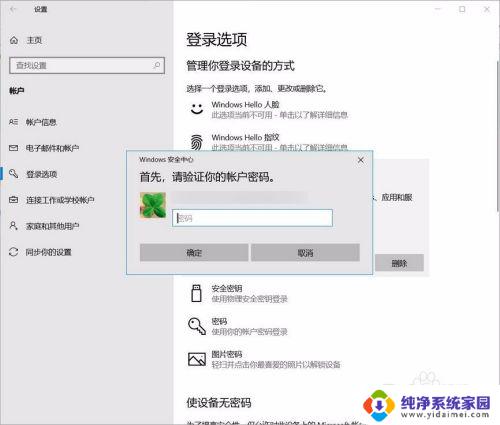
7.最后将“使设备无密码”设置为开启状态即可。
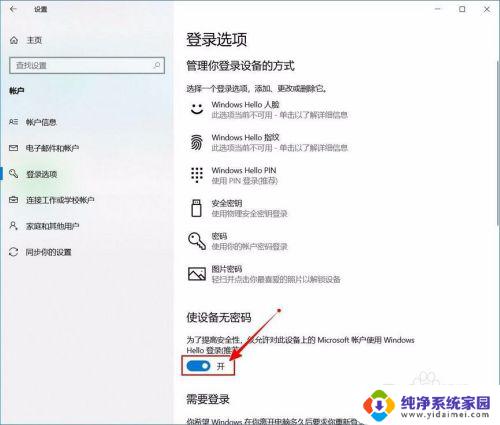
以上就是取消 Windows PIN 的方法,如果您遇到相同的问题,可以参考本文中介绍的步骤进行修复,希望这篇文章能对您有所帮助。
windows pin怎么取消 Windows 10如何取消开机PIN码或密码相关教程
- 笔记本pin码怎么取消 如何禁用Windows 10的开机密码或PIN码
- pin密码取消 如何关闭Windows 10开机PIN码或密码
- 小米开机pin码怎么取消 小米手机如何取消PIN码设置
- 电脑pin密码怎么取消 如何关闭Windows 10的开机PIN码
- 联想电脑开机密码pin如何取消 如何关闭Windows 10开机PIN码
- 怎么取消电脑pin登录密码 如何关闭Windows 10开机PIN码
- 电脑开机的pin密码怎么取消 关闭Windows 10开机密码或PIN码的步骤
- 怎样取消联想笔记本开机密码 联想电脑如何取消开机密码
- 笔记本电脑开机密码取消 如何取消电脑开机密码
- 怎么取消电脑的密码设置 如何取消Windows 10电脑的开机密码
- 笔记本开机按f1才能开机 电脑每次启动都要按F1怎么解决
- 电脑打印机怎么设置默认打印机 怎么在电脑上设置默认打印机
- windows取消pin登录 如何关闭Windows 10开机PIN码
- 刚刚删除的应用怎么恢复 安卓手机卸载应用后怎么恢复
- word用户名怎么改 Word用户名怎么改
- 电脑宽带错误651是怎么回事 宽带连接出现651错误怎么办